Definição de filtros
Nas telas de configuração/parametrização dos relatórios, poderão ser exibidas abas adicionais onde você poderá especificar o intervalo de impressão, isto é, quais registros devem ser listados.
Veja um exemplo da tela de seleção do relatório cadastral de matérias-primas, onde, na aba principal estão os parâmetros de configuração do relatório e nas demais abas as definições de seleção de registros:
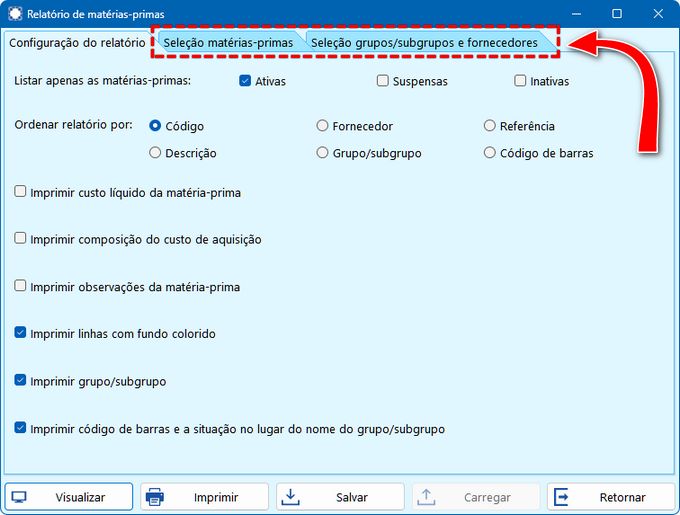
Para especificar um intervalo de impressão, clique na aba referente ao filtro que deseja definir e você verá uma tela com as opções de seleção disponíveis. Veja um exemplo da tela de seleção de matérias-primas:
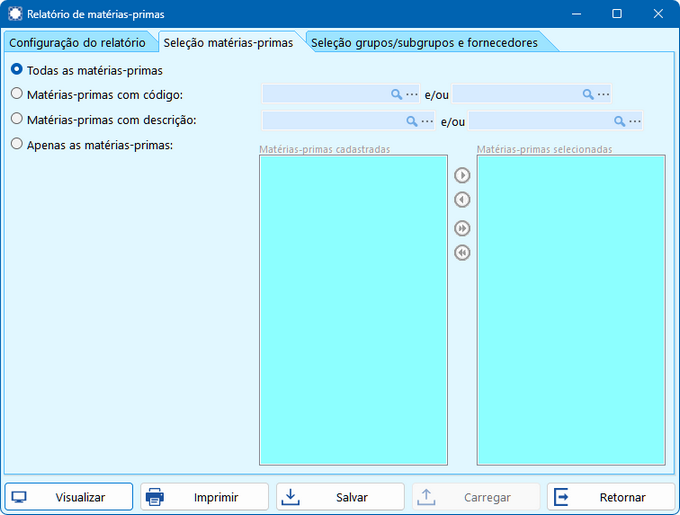
Nesse exemplo, veja que você pode indicar que deseja listar todas as matérias-primas (opção padrão), indicar que deseja selecionar as matérias-primas de acordo com seu código, selecionar as matérias-primas de acordo com a descrição ou então indicar quais são as matérias-primas que deseja imprimir.
Ao selecionar a opção por código (ou por descrição), os campos correspondentes serão ativados e você deverá informar o intervalo de impressão desejado, isto é, o código inicial e o código final (ou descrição). Abaixo está um exemplo destes campos de seleção:

Você poderá digitar o código desejado ou então clicar no botão  para abrir a tela com os itens cadastrados e selecionar o desejado.
para abrir a tela com os itens cadastrados e selecionar o desejado.
O padrão do Hipercusto é utilizar a pesquisa do tipo "de/até", ou seja, serão selecionados todos os registros entre o código inicial e o código final (ou descrição inicial e descrição final), mas, se necessário, você poderá selecionar outros tipos de pesquisas clicando no botão  e será exibido um dos menus abaixo:
e será exibido um dos menus abaixo:
Se você clicou no botão  do intervalo inicial:
do intervalo inicial:
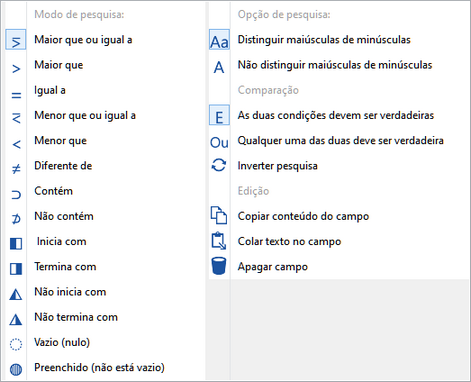
Se você clicou no botão  do intervalo final:
do intervalo final:
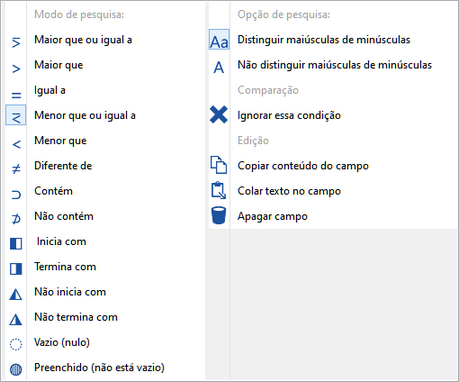
Abaixo está a descrição de cada uma das opções de pesquisa:
- Maior que ou igual a: indica que o registro será selecionado para impressão apenas se ele for maior ou igual ao valor informado no campo de pesquisa.
- Maior que: o registro será selecionado se ele for maior que o valor informado no campo de pesquisa.
- Igual a: o registro será selecionado apenas se ele for igual ao valor informado no campo de pesquisa.
- Menor que ou igual a: o registro será selecionado se ele for menor ou igual ao valor informado no campo de pesquisa.
- Menor que: o registro será selecionado se ele for menor que o valor informado no campo de pesquisa.
- Diferente de: o registro será selecionado se ele for diferente do valor informado no campo de pesquisa.
- Contém: o registro será selecionado se ele contiver o valor informado no campo de pesquisa.
- Não contém: o registro será selecionado se não contiver o valor informado no campo de pesquisa.
- Inicia com: o registro será selecionado se ele iniciar com o valor informado no campo de pesquisa.
- Termina com: o registro será selecionado se ele terminar com o valor informado no campo de pesquisa.
- Não inicia com: o registro será selecionado se ele não iniciar com o valor informado no campo de pesquisa.
- Não termina com: o registro será selecionado se ele não terminar com o valor informado no campo de pesquisa.
- Vazio: o registro será selecionado se ele não possuir nenhum valor.
- Preenchido (não está vazio): o registro será selecionado se ele possuir qualquer valor.
Também será possível modificar como os textos são verificados:
- Distinguir maiúsculas de minúsculas: efetua a pesquisa respeitando as letras maiúsculas e minúsculas do campo pesquisado.
- Não distinguir maiúsculas de minúsculas: converte o texto do campo para maiúsculas antes de comparar com o valor fornecido.
Especificamente para o campo inicial de pesquisa, será possível utilizar as opções:
- As duas condições devem ser verdadeiras: o registro será selecionado somente se ele atender a condição inicial e a condição final de pesquisa.
- Qualquer uma das duas deve ser verdadeira: o registro será selecionado se ele obedecer a primeira ou se obedecer a segunda condição de pesquisa.
- Inverter: serão listados todos os registros que não obedecerem as condições de pesquisa.
Especificamente para o campo final de pesquisa, será possível utilizar a opção:
- Ignorar essa condição: indica que a condição final deve ser ignorada (isto é, apenas a condição inicial de pesquisa será utilizada).
Outras opções:
- Copiar conteúdo do campo: copia o valor que está no campo para a área de transferência do Windows (clipboard).
- Colar texto no campo: cola o texto que está na área de transferência do Windows (clipboard) para o campo.
- Apagar: limpa o texto digitado no campo.
Para exemplificar o funcionamento de cada uma das opções, vamos supor que no Hipercusto estejam cadastradas as seguintes matérias-primas:
|
Código |
Descrição |
|
001-AM |
Pigmento Amarelo especial |
|
001-AZ |
Pigmento Azul especial |
|
001-VD |
Pigmento Verde especial |
|
001-VR |
Pigmento Vermelho especial |
|
002-AM |
Fita AMARELA |
|
002-AZ |
Fita AZUL |
|
002-VD |
Fita VERDE |
|
002-VR |
Fita VERMELHA |
|
003-GN |
Espera galvanizada 0,1mm |
|
004-CP |
Embalagem cartão especial |
|
004-CX |
Embalagem comum |
|
005-AM |
Papel amarelo |
|
005-AZ |
Papel azul |
|
006-VD |
Papel verde |
|
007-VR |
Papel vermelho |
|
008-AM |
Pigmento importado amarelo |
|
008-AZ |
Pigmento importado azul |
|
008-VD |
Pigmento importado verde |
|
008-VR |
Pigmento importado vermelho claro |
|
008-VV |
Pigmento importado vermelho II |
Agora veja algumas combinações de funcionamento das opções de seleção (se a pesquisa por efetuada pelo campo código):
|
Código inicial |
Código final |
Registros que serão selecionados |
||
|
Valor digitado |
Opção selecionada |
Valor digitado |
Opção selecionada |
|
|
002-AM |
Maior que ou igual a (opção padrão) |
006-VD |
Menor que ou igual a (opção padrão) |
002-AM » Fita AMARELA 002-AZ » Fita AZUL 002-VD » Fita VERDE 002-VR » Fita VERMELHA 003-GN » Espera galvanizada 0,1mm 004-CP » Embalagem cartão especial 004-CX » Embalagem comum 005-AM » Papel amarelo 005-AZ » Papel azul 006-VD » Papel verde |
|
VR |
Termina com |
|
Ignorar essa condição |
001-VR » Pigmento Vermelho especial 002-VR » Fita VERMELHA 007-VR » Papel vermelho 008-VR » Pigmento importado vermelho claro |
|
VR |
Termina com + Qualquer uma das condições deve ser verdadeira |
VV |
Termina com |
001-VR » Pigmento Vermelho especial 002-VR » Fita VERMELHA 007-VR » Papel vermelho 008-VR » Pigmento importado vermelho claro 008-VV » Pigmento importado vermelho II |
|
VR |
Não termina com + Qualquer uma das condições deve ser verdadeira |
VV |
Não termina com |
001-AM » Pigmento Amarelo especial 001-AZ » Pigmento Azul especial 001-VD » Pigmento Verde especial 002-AM » Fita AMARELA 002-AZ » Fita AZUL 002-VD » Fita VERDE 003-GN » Espera galvanizada 0,1mm 004-CP » Embalagem cartão especial 004-CX » Embalagem comum 005-AM » Papel amarelo 005-AZ » Papel azul 006-VD » Papel verde 008-AM » Pigmento importado amarelo 008-AZ » Pigmento importado azul 008-VD » Pigmento importado verde |
Mais algumas combinações das opções de seleção (se a pesquisa por efetuada pelo campo descrição):
|
Descrição inicial |
Descrição final |
Registros que serão selecionados |
||
|
Valor digitado |
Opção selecionada |
Valor digitado |
Opção selecionada |
|
|
Papel |
Maior que ou igual a (opção padrão) |
Papel Z |
Menor que ou igual a (opção padrão) |
005-AM » Papel amarelo 005-AZ » Papel azul 006-VD » Papel verde 007-VR » Papel vermelho |
|
Pigmento |
Inicia com |
|
Ignorar essa condição |
001-AM » Pigmento Amarelo especial 001-AZ » Pigmento Azul especial 001-VD » Pigmento Verde especial 001-VR » Pigmento Vermelho especial 008-AM » Pigmento importado amarelo 008-AZ » Pigmento importado azul 008-VD » Pigmento importado verde 008-VR » Pigmento importado vermelho claro 008-VV » Pigmento importado vermelho II |
|
Amarelo |
Contém |
|
Ignorar essa condição |
001-AM » Pigmento Amarelo especial |
|
AMARELA |
Contém |
|
Ignorar essa condição |
002-AM » Fita AMARELA |
|
amarelo |
Contém |
|
Ignorar essa condição |
005-AM » Papel amarelo 008-AM » Pigmento importado amarelo |
|
AMARELO |
Contém + Não distinguir maiúsculas de minúsculas |
|
Ignorar essa condição |
001-AM » Pigmento Amarelo especial 005-AM » Papel amarelo 008-AM » Pigmento importado amarelo |
|
AMARELO |
Contém + Não distinguir maiúsculas de minúsculas + Qualquer uma das condições deve ser verdadeira |
AMARELA |
Contém + Não distinguir maiúsculas de minúsculas |
001-AM » Pigmento Amarelo especial 002-AM » Fita AMARELA 005-AM » Papel amarelo 008-AM » Pigmento importado amarelo |
|
AMAREL |
Contém + Não distinguir maiúsculas de minúsculas |
|
Ignorar essa condição |
001-AM » Pigmento Amarelo especial 002-AM » Fita AMARELA 005-AM » Papel amarelo 008-AM » Pigmento importado amarelo |
|
AZUL |
Contém + Não distinguir maiúsculas de minúsculas + Qualquer uma das condições deve ser verdadeira |
VERDE |
Contém + Não distinguir maiúsculas de minúsculas |
001-AZ » Pigmento Azul especial 001-VD » Pigmento Verde especial 002-AZ » Fita AZUL 002-VD » Fita VERDE 005-AZ » Papel azul 006-VD » Papel verde 008-AZ » Pigmento importado azul 008-VD » Pigmento importado verde |
|
AZUL |
Contém + Não distinguir maiúsculas de minúsculas + Qualquer uma das condições deve ser verdadeira + Inverter pesquisa |
VERDE |
Contém + Não distinguir maiúsculas de minúsculas |
001-AM » Pigmento Amarelo especial 001-VR » Pigmento Vermelho especial 002-AM » Fita AMARELA 002-VR » Fita VERMELHA 003-GN » Espera galvanizada 0,1mm 004-CP » Embalagem cartão especial 004-CX » Embalagem comum 005-AM » Papel amarelo 007-VR » Papel vermelho 008-AM » Pigmento importado amarelo 008-VR » Pigmento importado vermelho claro 008-VV » Pigmento importado vermelho II |
|
AZUL |
Contém + Não distinguir maiúsculas de minúsculas + As duas condições devem ser verdadeiras |
PIGMENTO |
Contém + Não distinguir maiúsculas de minúsculas |
001-AZ » Pigmento Azul especial 008-AZ » Pigmento importado azul |
Também é possível selecionar os registros que devem ser impressos, útil quando não é possível selecionar os registros desejados usando uma das opções de seleção acima. Ao selecionar essa opção, o Hipercusto carregará, para a memória do seu micro, os itens cadastrados para que você selecione quais devem ser impressos:
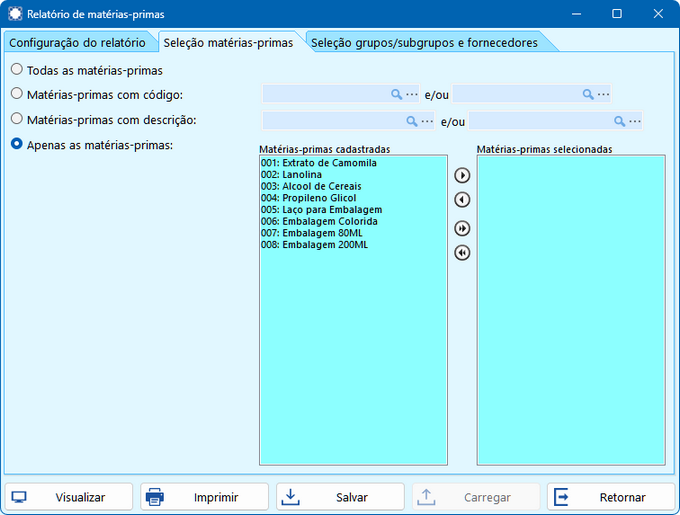
Você deverá "mover" para o lado direito da tela os registros que devem ser selecionados, para isso basta dar um "duplo clique" em cima do mesmo (ou usar as setas no centro das áreas de seleção). Você também poderá selecionar os itens desejados utilizando os códigos de uma planilha de cálculo, para isso, clique com o botão direito do mouse em cima de um dos quatros e será exibido um menu com a(s) seguinte(s) opção(ões):
- Selecionar usando uma planilha: onde será exibida uma tela para selecionar uma planilha contendo os códigos que devem ser selecionados, isto é, enviados para a direita (essa opção só será exibida se houver pelo menos um item na área esquerda). Consulte o tópico "Obter códigos de uma planilha" para mais informações sobre a tela de seleção de códigos.
- Cancelar seleção usando uma planilha: onde será exibida uma tela para selecionar uma planilha contendo os códigos que devem ser removidos da seleção, isto é, enviados para a esquerda (essa opção só será exibida se houver pelo menos um item na área direita). Consulte o tópico "Obter códigos de uma planilha" para mais informações..
|
|
|
